-
Allgemeines & Aktuelles
-
Organisationseinstellungen
- Anlegen & Verwalten Ihres persönlichen doo Nutzer-Accounts
- Organisationseinstellungen: Verwalten Sie Ihren doo Organisations-Account
- Multi-Nutzer: Arbeiten Sie im Team
- So setzen Sie Ihr Passwort zurück
- Ändern der E-Mail-Adresse Ihres doo Accounts
- Die doo Account-Pakete
- Was kann ich tun, wenn die doo Seite nicht lädt?
- Standardbezeichnungen und Texte im doo Buchungsprozesses anpassen
- Wie lösche ich meinen Account?
- Passwort-Sicherheit bei doo: Welche Möglichkeiten gibt es?
-
Veranstaltungen
-
- E-Mail Inhalte anpassen
- Verwenden von Platzhaltern in Bucher-E-Mail-Vorlagen
- Rechnungsinhalte anpassen
- Teilnehmertickets und QR-Code Scan
- Wie sehen die doo Tickets aus?
- E-Mail-Anhänge für Bucher und Teilnehmer
- Zertifikate & Co: Personalisierte Dokumente erstellen
- Eigene Buchungsbedingungen hinterlegen
- Umsatzauszahlung: Kontodaten & Rechnungsanschrift eingeben und editieren
- Bilinguale (Mehrsprachige) Veranstaltungen erstellen
- Buchungen mit manueller Freigabe
- Warteliste erstellen
- Zugangscodes und Promotion Codes: Vergünstigte Tickets für Ihre Teilnehmer
- doo Widgets: Integration in die eigene Homepage
- doo Standard-Veranstaltungswebseite und eigene Veranstaltungswebseite
- Wie erstelle ich einen englischen Buchungsprozess?
- Flyer, Programm oder Anfahrtsskizze bereitstellen
- Wie läuft die Buchung für meine Teilnehmer ab?
- Wie mache ich Testbuchungen?
- Erstellung exklusiver Zugänge zur Registrierung für ausgewählte Kontakte
- Nachträgliches Löschen von Ticketkategorien, Preisänderungen und Anpassungen am Verkaufszeitraum
- Absage von Veranstaltungen
- Was sind Veranstaltungsfelder und wie nutze ich sie am besten?
- Buchungsprozess verkürzen und Daten vorbefüllen: So gestalten Sie den Buchungsprozess möglichst komfortabel für Ihre Bucher
- Tipps für virtuelle Veranstaltungen bei doo
- Einbindung in die eigene Facebookseite
- Event Templates: Vorlagen für Ihre Veranstaltungen erstellen
-
Buchungsverwaltung
- Bucher-Support: So verwalten Sie Ihre Buchungen und Teilnehmer
- Eingehende Buchungen beobachten
- Die Teilnehmerübersicht
- Einladungsliste: Verfolgen Sie den Anmeldestatus bestimmter Kontakte
- Manuelle Registrierung
- Änderung von Teilnehmerdaten und Rechnungsanschrift
- Erneuter Versand automatisch generierter E-Mails
- Umbuchung von Teilnehmern
- Stornierung & Rückerstattung
- Buchungsportal: Buchern ermöglichen, ihre Buchung nachträglich einzusehen und zu bearbeiten
- Buchungsübersicht und Teilnehmerliste herunterladen
- Kauf auf Rechnung: Umgang mit unbezahlten Buchungen
- Was tun, wenn jemand seine Bestätigungs-E-Mail oder Ticket nicht erhalten hat?
-
Kontaktverwaltung
- Kontakte: Einführung und Themenübersicht
- Kontaktdetails: Sammeln von veranstaltungsübergreifenden Kontaktdaten
- Übersicht Kontaktdatenfelder
- Kontaktdatenfelder verwalten
- Kontakte anlegen - Wie kommen Kontakte ins doo Kontaktcenter?
- Kontaktimport: Massenerstellung und -bearbeitung von Kontakten
- Bestehende Kontakte verwalten
- Kontaktgruppen erstellen und verwalten
- Datensynchronisation zwischen Buchungsdaten und doo Kontakt
- E-Mail-Abos: Double-Opt-in & Opt-out Funktionen bei doo
- Kontakte löschen
-
E-Mails
-
- E-Mail-Nachrichten erstellen, testen und versenden
- Kontaktmanagement: So bauen Sie sich saubere Empfängerlisten auf
- Erfolgsbericht: So werten Sie den Versand Ihrer E-Mail-Nachrichten aus
- E-Mail-Aktivitäten: Wie reagieren Ihre Empfänger auf Ihre E-Mail-Nachrichten?
- Bounce Management: Tipps für eine hohe Qualität bei Ihren Empfängerlisten
-
-
Webseiten
- Der doo Webseiten-Editor: Erstellen Sie eine individuelle Veranstaltungs-Seite
- Mobiloptimierung: Ihre Webseite für alle Geräte perfekt anpassen
- Einbau verschiedener Tracking Tools auf der Webseite
- Webseiten-Tracking: So integrieren Sie doo in Ihre Google Analytics
- Erstellung eines SSL-Zertifikats (HTTPS) zur Gewährleistung der Datensicherheit
-
Weitere Funktionen
- Optionaler Service: Rückerstattungsabwicklung durch doo
- Ticketdesign: So bekommen Sie Ihr Ticket im Wunschdesign
- Formulare - Erstellen von Umfragen und Feedback-Abfragen für Ihre Teilnehmer
- Berichte / Embedded Reports
- Kundenspezifische E-Mail-Absenderadresse
- E-Mail-Postfach: So verwalten Sie E-Mail-Anfragen Ihrer Teilnehmer innerhalb von doo
- Erstellen von Kalendereinträgen
- Gefilterte Widgets: So werden nur ausgewählte Veranstaltungen angezeigt
-
Automatisierungen
-
Einlass und Anwesenheiten
-
Bucher & Teilnehmer FAQs
-
Integrationen
Ausdrucken
Änderung von Teilnehmerdaten und Rechnungsanschrift
Als Veranstalter haben Sie jederzeit die Möglichkeit, Teilnehmer- und Buchungs- bzw. Rechnungsdaten anzupassen und die Bestätigungs-E-Mail erneut zu verschicken. Dies ist zum Beispiel relevant, wenn
- die Rechnungsadresse angepasst werden soll
- sich die E-Mail-Adresse eines Teilnehmers oder Buchers ändert bzw. falsch eingegeben wurde
- ein Ticket übertragen werden soll auf eine andere Person
- die Antwort auf eine Teilnehmerfrage angepasst werden soll
Sollte einer Ihre Bucher nicht nun Daten sondern auch die Ticket- oder Produktauswahl ändern wollen, lesen Sie dazu bitte unseren Artikel über die Umbuchung von Teilnehmern.
Um Buchungs- oder Teilnehmerdaten zu ändern, gehen Sie bitte wie folgt vor:
- Gehen Sie in die Buchungsübersicht – entweder über den Menüpunkt “Buchungsübersicht” im linken Navigationsmenü oder über “Buchungen verwalten” auf der Detailseite der jeweiligen Veranstaltung.
- Suchen Sie die Buchung heraus, deren Daten Sie ändern möchten, indem Sie die Buchungs- bzw. Rechnungsnummer (TX-…), den Namen oder die E-Mail-Adresse des Buchers in das Suchfeld eingeben.
- Gehen Sie auf die Buchungsdetailseite, indem Sie die entsprechende Buchung in den Suchergebnissen anklicken.
- Sie sehen nun die Teilnehmerdaten der Buchung und können diese mit Klick auf das Stiftsymbol einsehen und ändern.
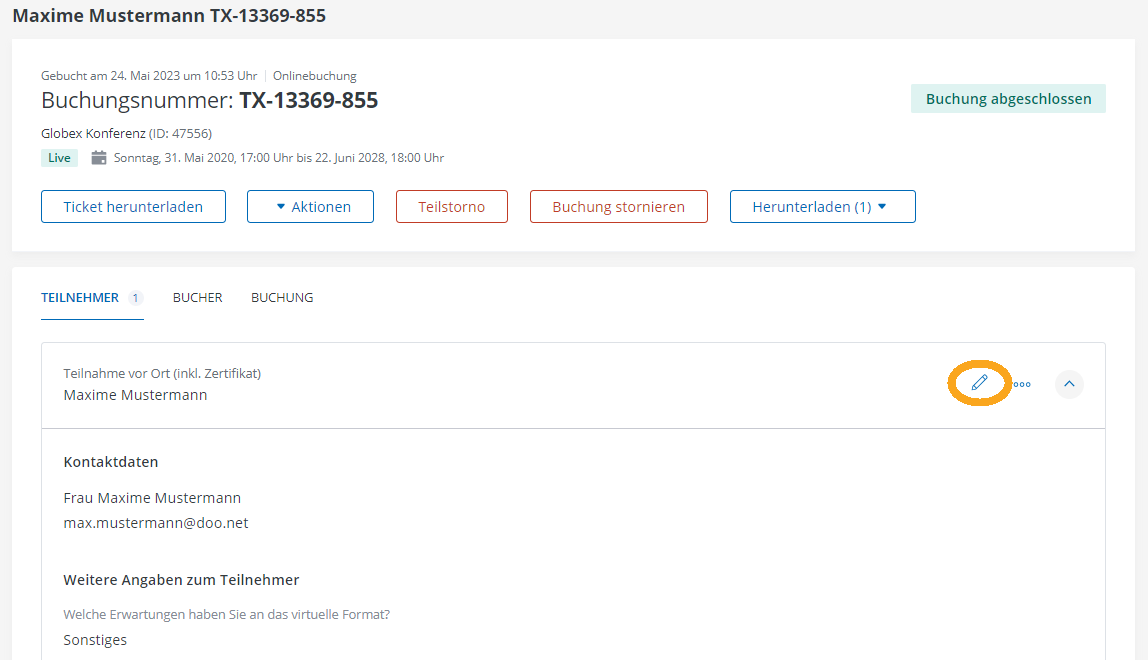
- Wenn Sie nicht die Teilnehmerdaten, sondern die Bucherdaten ändern möchten, um z.B. die Bestätigungs-E-Mail an eine andere Adresse zu schicken, wechseln Sie zum Tab “Bucher” und klicken dort auf das Stiftsymbol.
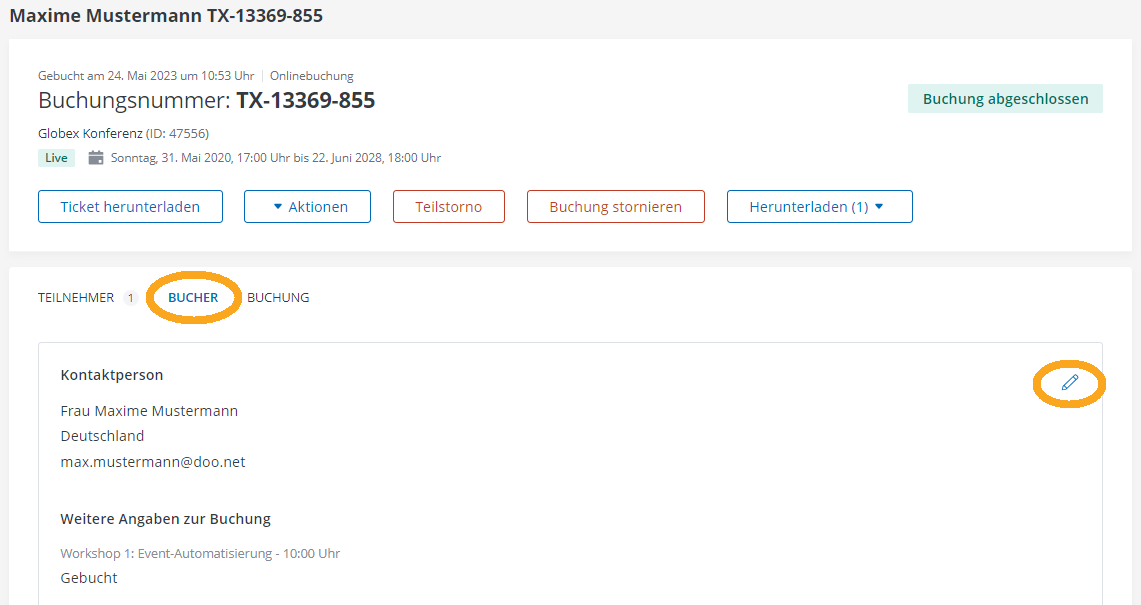
- Sie können in dem sich öffnenden Formular die Teilnehmer- bzw. Bucherdaten beliebig ändern.
- Unten auf der Seite können Sie durch die Checkbox “Änderungen an bestehenden Werten auf den verbundenen Kontakt übertragen” entscheiden, ob der zur Buchung gehörende Kontakt in Ihrem Kontaktcenter entsprechend aktualisiert werden soll oder nicht. Mehr Informationen zum Thema finden Sie in den Artikeln “Kontakte: Einführung und Themenübersicht” und “Datensynchronisation zwischen Buchungsdaten und doo Kontakt“.
- Klicken Sie anschließend auf “Speichern”, um Ihre Änderungen zu sichern.
- Nun können Sie über den Button “Aktionen” auf Wunsch die aktualisierten Dokumente erneut verschicken. Alle Informationen dazu finden Sie hier.
Table of Contents
